ADB driver manual – Android
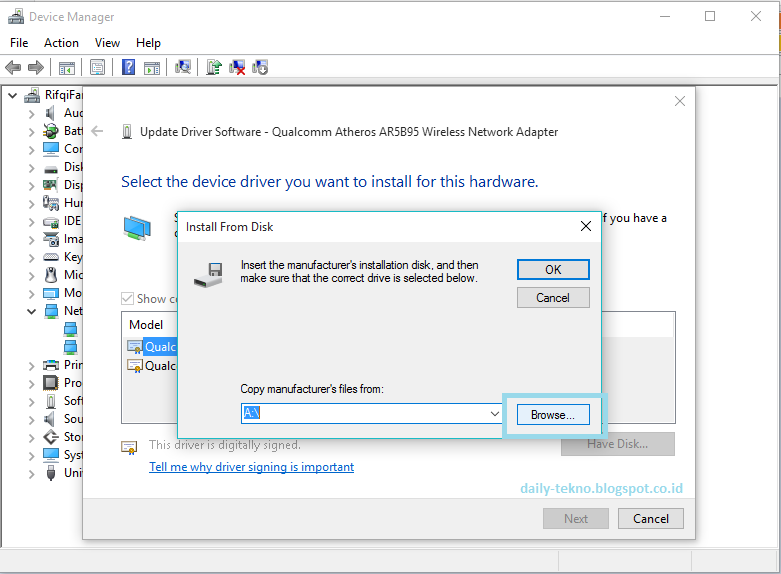
Aquí tienes los pasos para instalar los controladores USB de Android manualmente en Windows:
Paso 1: Descargar los controladores:
- Visita el sitio web oficial del fabricante de tu dispositivo Android o busca la página de soporte correspondiente.
- Busca la sección de descargas o controladores.
- Encuentra y descarga los controladores USB adecuados para tu dispositivo Android y tu versión de Windows.
Paso 2: Extraer los archivos:
- Descomprime el archivo descargado en una carpeta en tu computadora. Puedes usar un programa de descompresión como WinRAR o 7-Zip para hacerlo.
Paso 3: Conectar tu dispositivo Android:
- Conecta tu dispositivo Android a tu computadora mediante un cable USB.
Paso 4: Instalación manual de los controladores:
- Haz clic con el botón derecho en el menú Inicio de Windows y selecciona «Administrador de dispositivos».
- Busca el dispositivo Android en la lista. Puede aparecer como «Dispositivo Android» u «Otro dispositivo» con un triángulo amarillo indicando un problema.
- Haz clic derecho sobre el dispositivo Android y selecciona «Actualizar controlador».
- En el asistente para actualización de controladores, selecciona «Buscar software de controlador en mi computadora».
- Navega hasta la ubicación donde extrajiste los controladores descargados y selecciona la carpeta que contiene los archivos de los controladores.
- Haz clic en «Siguiente» para iniciar el proceso de instalación de los controladores.
Paso 5: Confirmar la instalación:
- Windows instalará los controladores y mostrará un mensaje cuando la instalación se haya completado con éxito.
- Una vez instalados los controladores, verás que el dispositivo Android se reconoce correctamente en el Administrador de dispositivos sin ningún triángulo amarillo.
Paso 6: Reiniciar tu computadora:
- Es recomendable reiniciar tu computadora para asegurarte de que los cambios se apliquen correctamente.
Una vez completados estos pasos, los controladores USB de Android deberían estar instalados correctamente en tu computadora y podrás conectar tu dispositivo Android sin problemas. Esto te permitirá realizar varias tareas, como transferir archivos, depurar aplicaciones y flashear ROMs, entre otras cosas, sin problemas de conectividad.